[ad_1]
Puedes crear pegatinas personalizadas a partir de fotos de tu iPhone y enviarlas a través de iMessage, Snapchat y WhatsApp. Es muy divertido enviar pegatinas hechas a partir de tus propias fotos en chats grupales. Son excelentes para enviar reacciones muy personales usando fotografías de personas o mascotas que todos conocen. También puedes agregar divertidos efectos de pegatinas.
La creación de estas pegatinas personalizadas a partir de fotos surge de una función que trajo iOS 16 Posibilidad de copiar y pegar el sujeto de la imagen.. En este momento iOS 17Es fácil reunir tus recortes personales en una colección de pegatinas digitales que puedes usar en cualquier lugar. Te mostraré cómo funciona todo.
Cómo hacer stickers a partir de fotos para iMessage, WhatsApp, Snapchat y más
Nota: Esta es una característica iOS 17. Si compraste el iPhone 15, ya lo tienes. De lo contrario, dirígete hacia Configuración > General > Actualización de software Para agarrarlo.
Tabla de contenido: Cómo hacer pegatinas a partir de fotos en iPhone
- Mantenga presionada la imagen para seleccionar el tema.
- Haga clic en “Agregar etiqueta”
- Añade un efecto de pegatina si lo deseas
- Envía tus propias pegatinas fotográficas personalizadas desde iMessage o el teclado emoji
1. Mantenga presionado para seleccionar el tema.
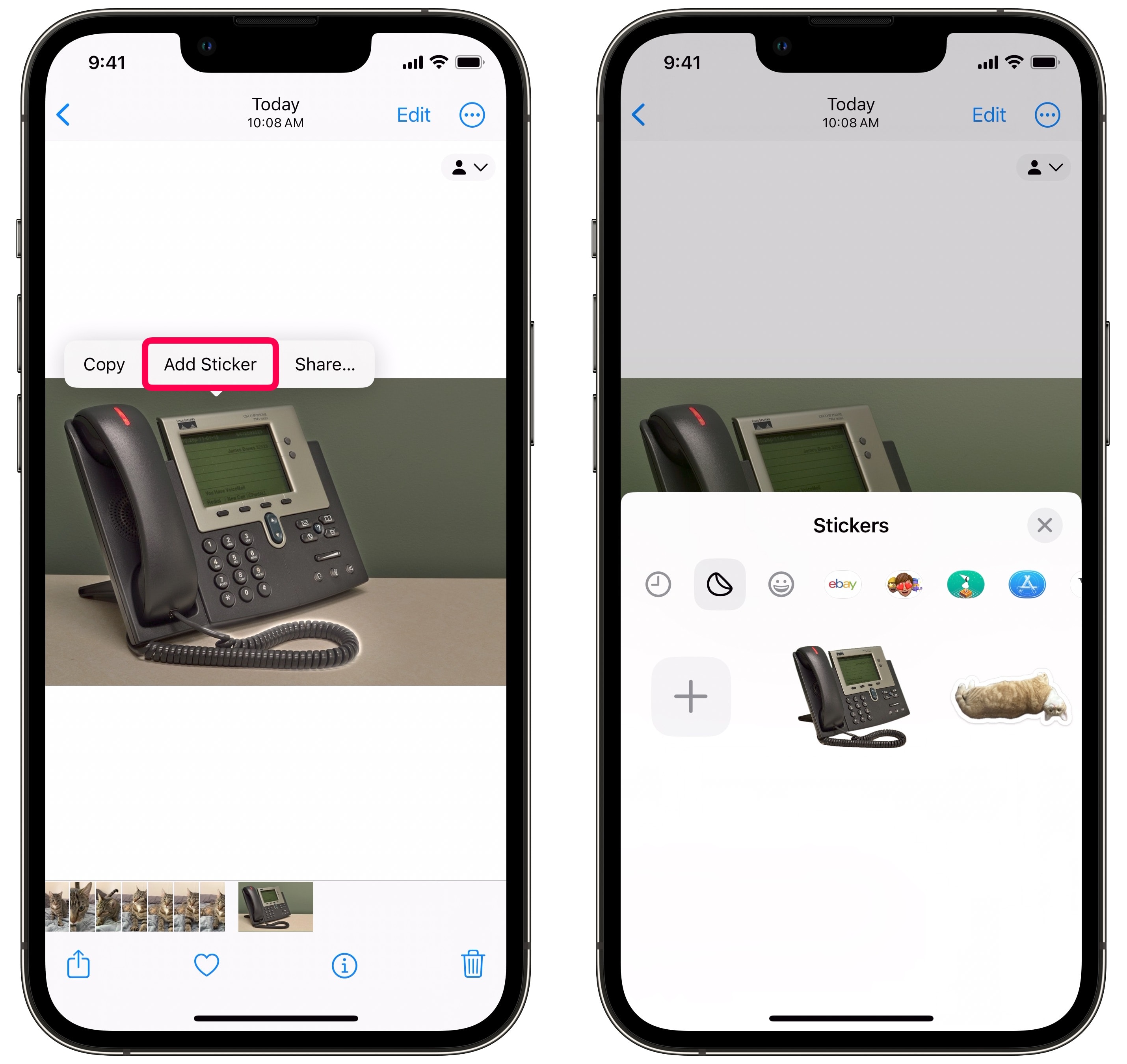
Captura de pantalla: Dra. Griffin Jones/Cult Mac
Para crear collages de fotos a partir de cualquiera de tus fotos, primero abre el archivo Aplicación de fotos En tu iPhone. En cualquier foto de tu biblioteca de fotos, mantén presionado el tema para seleccionarlo. Confusamente, este es el mismo gesto que previsualizar un archivo. Imagen vívida, por lo que puede que sean necesarios algunos intentos para hacerlo bien. Una vez que seleccione correctamente un tema, el contorno de la imagen brillará y aparecerá un menú emergente.
2. Haga clic en “Agregar etiqueta”
En la ventana emergente, toque Añadir pegatina. Verás aparecer tu colección de stickers en la pantalla por un momento y se agregará el nuevo stickers hecho a partir de tu foto.
3. Agrega un efecto de pegatina si lo deseas.
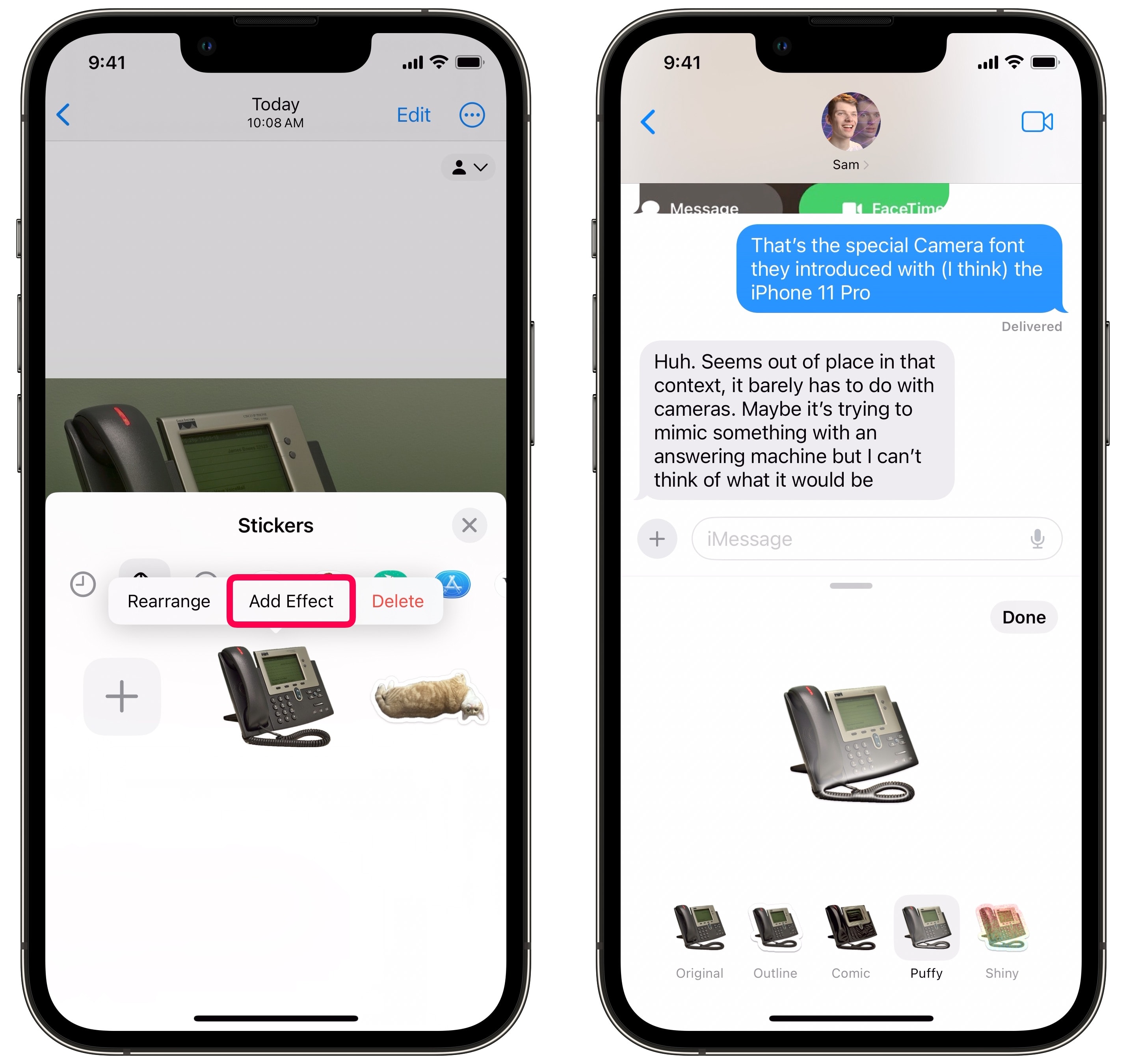
Captura de pantalla: Dra. Griffin Jones/Cult Mac
Ahora que has creado un póster a partir de tu foto, es hora de editarlo para que luzca lo mejor posible. Para agregar uno de los efectos de calcomanía integrados de Apple a cualquiera de sus calcomanías fotográficas personalizadas, simplemente toque y mantenga presionada la calcomanía y luego toque Añadir efecto. Puedes darle a tu nueva pegatina uno de los siguientes efectos:
- creativo Es la imagen recortada que creó a partir de su imagen original. (Active o desactive Live Photo usando el botón de la esquina, si es posible).
- Describir Le da a la imagen un contorno blanco grueso, como lo verías en una hoja de pegatinas impresa.
- dibujos animados Simplifica los colores para que la imagen parezca más un cómic (¡pero es un libro de lujo impreso a todo color!).
- gordo Le da a tu pegatina fotográfica personalizada un efecto plástico distintivo que brilla cuando giras el teléfono en tus manos.
- Brillante Produce un vibrante efecto arcoíris. En mi opinión, esto hace que la mayoría de las imágenes sean un poco difíciles de ver.
4. Envía tus propias pegatinas fotográficas personalizadas desde iMessage o teclado emoji
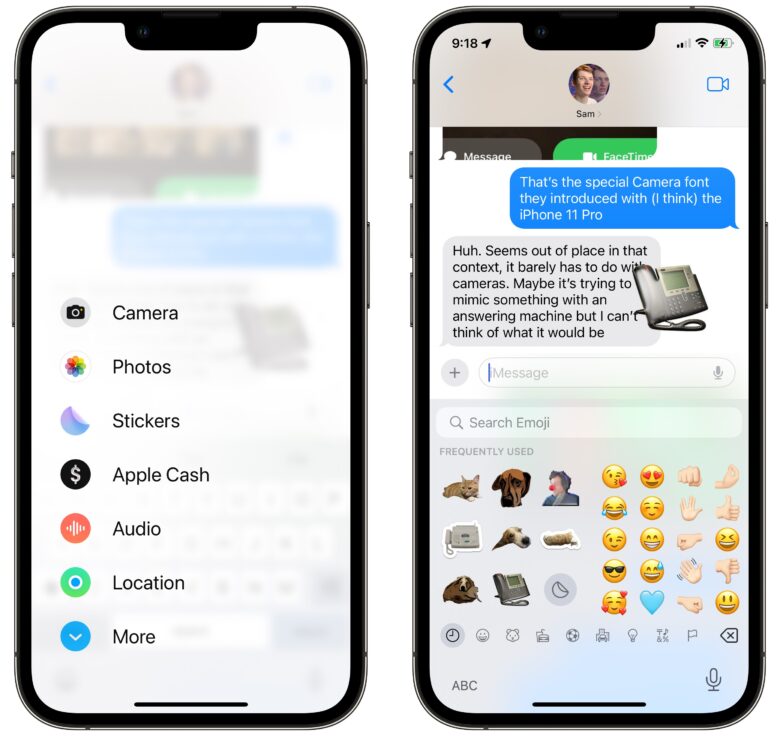
Captura de pantalla: Dra. Griffin Jones/Cult Mac
Una vez que hayas terminado de editar tu pegatina, podrás encontrarla en la aplicación Mensajes tocando + Menú y selección archivos adjuntos. Toque una de las pegatinas fotográficas personalizadas para enviarla en un mensaje nuevo o arrástrela a la conversación para fijarla a un mensaje.
En otra aplicación como Snapchat, WhatsApp, Notas o Mail, puedes deslizarte hacia la izquierda del teclado emoji para encontrar tus stickers personalizados.
Obtenga más consejos para iOS 17
Puedes leer sobre esto. Otras funciones nuevas en iMessage, FaceTime y Phone aquí o Consulte nuestra lista principal de 50 nuevas funciones de iOS 17.
Nota: Publicamos originalmente esta publicación sobre cómo crear pegatinas personalizadas a partir de fotos el 9 de noviembre de 2023. Hemos actualizado el contenido.
[ad_2]
Source Article Link

